Software Cleaner in Kaspersky Total Security 2018
Kaspersky Total Security 2018 detects applications on your computer which you may want to uninstall for the following reasons:
- They display anonymous messages or banners.
- They were installed together with another program.
- They conceal their operation and the means of closing them.
- They were installed without your consent.
- They provide false information.
- They are rarely used.
If you accidentally install an adware application (for instance, together with an application such as a browser), Kaspersky Total Security 2018 will show a notification offering to remove it.
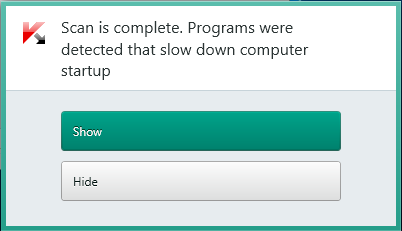
How to run a search for unused applications
- In the main window of Kaspersky Total Security 2018, click More tools.
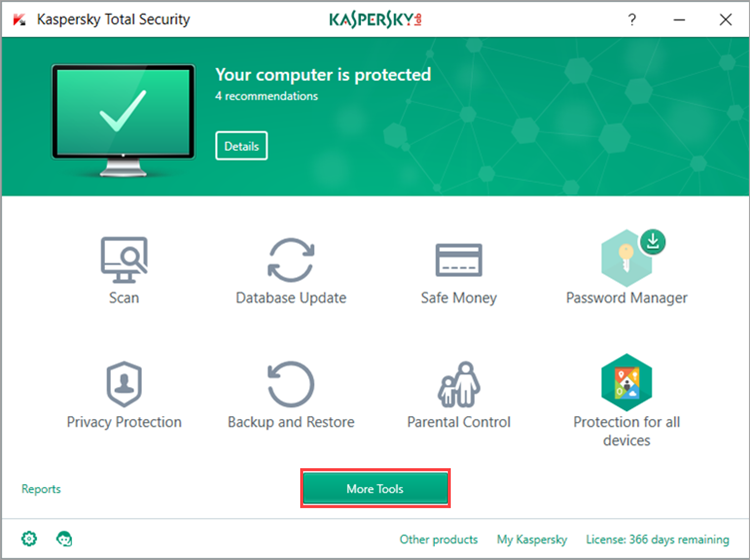
- If you have problems opening the application window, see this guide.
- In the Tools window, click Software Cleaner.
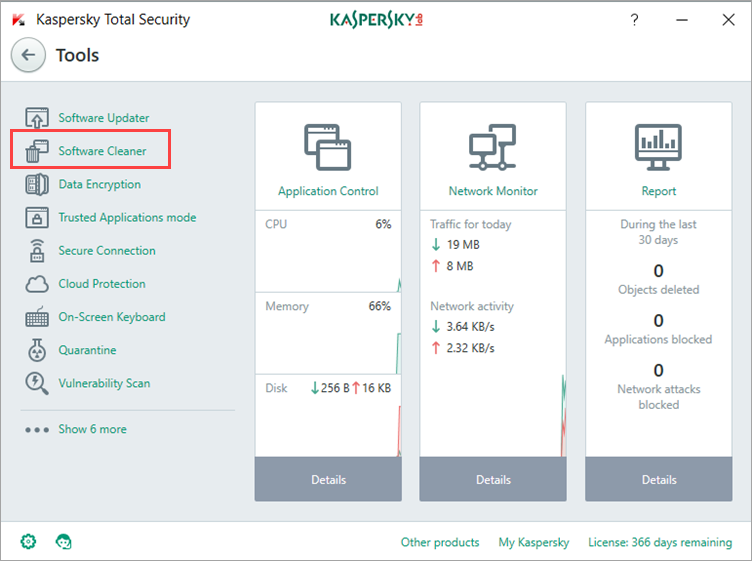
- Run the analysis of installed applications.

- If Kaspersky Total Security 2018 detects unused applications, it will show the link to the list of detected items in the Software Cleaner window. Click the link to view the list of detected applications.
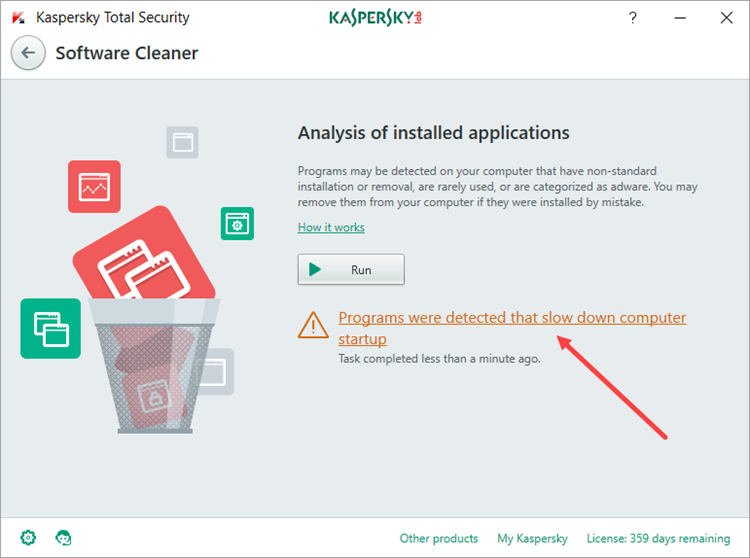
- To delete the unused applications, click the corresponding button.
- To remove applications you use from the list, click Hide. Kaspersky Total Security 2018 will add it to the list of exclusions and will not offer to remove it again.
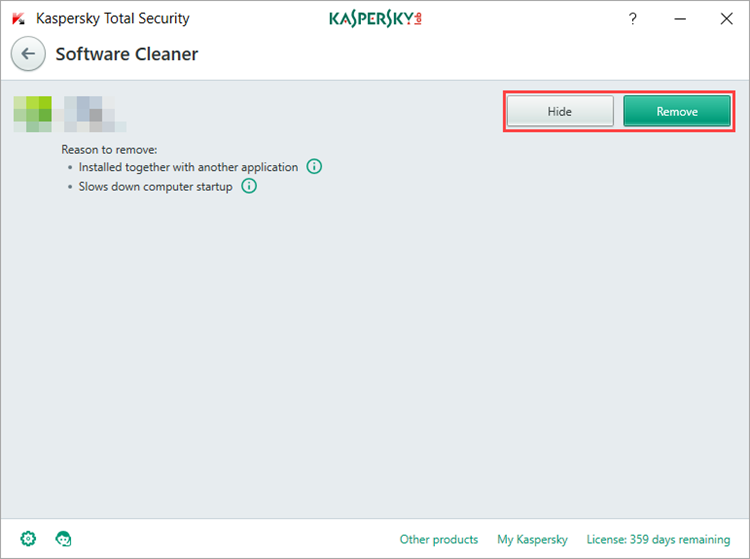
What to do in case of removal errors
If Kaspersky Total Security 2018 failed to remove the application and returned an error:
- Log in to the administrator account on your computer.
- Check if the application you are trying to delete is running. If it is running, stop it.
- Delete the application using the regular Windows tools.
- Restart your computer.
Also, the application may not be deleted due to the Windows Installer service issues. See the Microsoft Windows technical support website for a list of all possible issues.
If the error persists, send a request to the application manufacturer’s technical support service, or to Microsoft.
